Datadogは、クラウドアプリケーション向けのSaaSベースのモニタリングプラットフォームです。このガイドでは、ITプロやDevOpsチームがDatadogを活用し始める方法やこの可観測性プラットフォームを最大限に活用する方法について詳しく説明します。
Datadogとは?
Datadogは、クラウドインフラストラクチャ、WindowsおよびLinuxホスト、システムプロセス、サーバーレス関数、クラウドベースのアプリケーションをモニタリングするツールです。データの視覚化、メトリクスの探索、ログの管理、その他さまざまなタスクを実行するために使用できます。
Datadogの主なユースケースは?
Datadogを使用すると、ITインフラストラクチャに関するメトリクスを収集し、リアルタイムかつ詳細なインサイトを収集することができます。以下は、このアプリの主なユースケースです:
- ITプロは、ITインフラストラクチャに関するアラートや通知を作成、編集、管理することができます。
- 組織は、レイテンシを低減しエラーを排除するためにアプリケーションパフォーマンスモニタリング(APM)を利用できます
- 本番環境とパフォーマンスをテストすることができます。
- 彼らは、複数のインテグレーションを設定して、メトリクス、トレース、ログを収集し、データをプラットフォームに送信できます。
- 彼らは、インフラストラクチャ内のアプリケーションの脅威やミス構成を検出するためにセキュリティプラットフォームとして使用できます。
- Jenkinsを使用してソフトウェアをデプロイするための自動化サーバーである場合、このアプリはJenkinsのジョブメトリクスやパイプラインの実行を可視化するのに役立ちます。
Datadogはどのような技術をサポートしていますか?
Datadogがサポートするさまざまな技術としては、Amazon Web Services(AWS)、Azure、Google Cloud、Kubernetes、Red Hat OpenShift、Pivotal Platformなどがあります。これらの技術がDatadogとどのように統合されるかを簡単に確認しましょう。
UBAのパワーを活用して、ManageEngineのADAudit Plusは、AD環境内のすべてのアクティビティに完全に目を配り、脅威を監視し内部者による攻撃を軽減するのに役立ちます。
- このアプリは正確なシステム情報、メトリクス、およびタグを70以上のAWSサービスから収集します。
- また、Microsoft Azureサービスとの40以上の統合をサポートしています。
- 簡単にインストールできる統合を通じてGoogle Cloudサービスからすべてのデータを収集します。
- また、Kubernetesクラスターの監視と健康チェックを実行する方法も提供しています。
Datadogの価格設定
Datadogを利用する前に、3つの異なる価格プランを理解することが不可欠です。
- 無料プランは最大1日のメトリック保存を提供し、イベントとメトリックを最大5台のホストに格納でき、何も支払うことなく利用できます。
- Proプランは500を超える統合、強化された機能を搭載したダッシュボードを提供し、1ヵ月あたり15ドルで15か月のメトリック保存を提供します。
- エンタープライズプランでは、プレミアム技術サポートがチャット、メール、電話で利用できます。データの保存期間は15ヶ月、アラートの数に制限はなく、ただし、このプランの費用は1ホストあたり月額23ドルです。
このアプリでは、Proプランとエンタープライズプランの無料トライアルが14日間提供されており、クレジットカードは必要ありません。
Datadog エージェントの設定方法
軽量な Datadog エージェントを複数のサーバーにインストールして、インフラストラクチャのログやイベントを管理します。Datadog エージェントのインストールを開始する前に、以下のものが必要です。
- A Datadog account
- 手順に沿って進める前に、Ubuntu マシンを用意してください。このチュートリアルでは Ubuntu 21.04 LTS を使用します。
Datadog エージェントのインストールと設定
Datadog エージェントは macOS、Windows、Debian、Ubuntu、Kubernetes、Openshift などのさまざまなプラットフォームにインストールできます。しかし、このチュートリアルでは Ubuntu マシンにエージェントを設定する方法を紹介します。
- まず、以下のコマンドを実行してシステムのパッケージを最新バージョンに更新します。
sudo apt-get update
- 次に、apt-getコマンドを実行して、LinuxマシンがHTTPS経由でリポジトリに安全に接続できるようにするaptトランスポートパッケージをダウンロードします。GnuPGは、データと通信を暗号化および署名します。
sudo apt-get install apt-transport-https curl gnupg

- 次に、Ubuntuマシン上にDatadogリポジトリを設定し、以下のコマンドを実行してDatadogアーカイブキーリングを作成します。Debianマシンは、アーカイブキーを使用してすべてのソフトウェアファイルにデジタル署名します。
sudo sh -c "echo 'deb [signed-by=/usr/share/keyrings/datadog-archive-keyring.gpg] https://apt.datadoghq.com/ stable 7' > /etc/apt/sources.list.d/datadog.list" sudo touch /usr/share/keyrings/datadog-archive-keyring.gpg sudo chmod a+r /usr/share/keyrings/datadog-archive-keyring.gpg curl https://keys.datadoghq.com/DATADOG_APT_KEY_CURRENT.public | sudo gpg --no-default-keyring --keyring /usr/share/keyrings/datadog-archive-keyring.gpg --import --batch curl https://keys.datadoghq.com/DATADOG_APT_KEY_382E94DE.public | sudo gpg --no-default-keyring --keyring /usr/share/keyrings/datadog-archive-keyring.gpg --import –batch curl https://keys.datadoghq.com/DATADOG_APT_KEY_F14F620E.public | sudo gpg --no-default-keyring --keyring /usr/share/keyrings/datadog-archive-keyring.gpg --import --batch
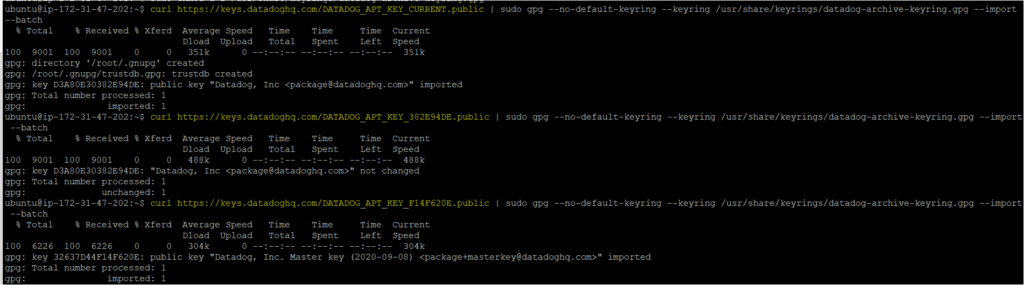
- さて、以下のコマンドを使用してDatadogアーカイブキーリングを作成して設定します。また、「r」はディレクトリとコンテンツのパーミッションを再帰的に変更することを意味し、「a」フラグはユーザーと所有者に対して権限を適用することを意味します。
sudo touch /usr/share/keyrings/datadog-archive-keyring.gpg sudo chmod a+r /usr/share/keyrings/datadog-archive-keyring.gpg
- 再び、apt-get updateコマンドを実行して、ローカルaptリポジトリを更新します。
sudo apt-get update
- 次に、以下のコマンドを実行してDatadogエージェントをインストールします。
sudo apt-get install datadog-agent datadog-signing-keys
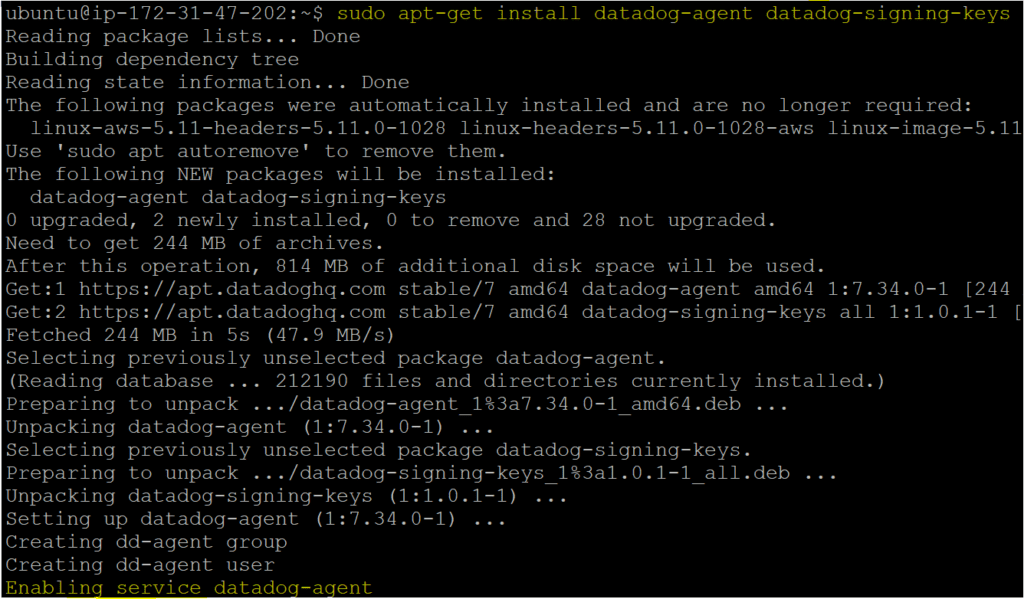
- さて、次のステップでエージェントを起動する前に、Datadog構成ファイル(datadog.yaml)を構成します。ここで、APIキーはDatadogアカウントのAPIキーで置き換える必要があります。
コールアウト:APIキーは、Datadogでアカウントを登録するとすぐに生成され、すべてのユーザーのAPIキーは異なります。APIキーは、Datadogの統合> APIで見つけることができます。
sudo sh -c "sed 's/api_key:.*/api_key: <API-KEY>/' /etc/datadog-agent/datadog.yaml.example > /etc/datadog-agent/datadog.yaml" sudo sh -c "sed -i 's/# site:.*/site: datadoghq.com/' /etc/datadog-agent/datadog.yaml" sudo sh -c "chown dd-agent:dd-agent /etc/datadog-agent/datadog.yaml && chmod 640 /etc/datadog-agent/datadog.yaml"
- 最後に、以下のコマンドを使用してDatadogエージェントを起動します。
sudo systemctl start datadog-agent.service

Datadogの自動アンドコネクト機能とは何ですか?
Datadogの最高の機能の一つは自動発見であり、これにより、サービスやコンテナなどの環境やシステム内の様々なコンポーネントを自動的に識別できます。
UBAを搭載したManageEngineのADAudit Plusは、AD環境内のすべてのアクティビティに対する完全な可視性を提供し、脅威の監視とインサイダー攻撃の緩和を支援します。
自動発見を設定するには、Datadogエージェントの設定ファイルを編集し、Datadogエージェントを再起動する必要があります。たとえば、起動時間などのDockerコンテナ情報を監視するには、設定ファイルに次のテキストを追加できます。
コールアウト:Dockerアプリケーションは、Dockerイメージを実行する軽量な環境として知られるコンテナ内で実行されます。
| listeners: – name: docker config_providers: – name: docker polling: true |
他のサービスとのエージェント統合の設定方法
Datadogは、他のアプリケーションやサービスとの500以上の統合を提供しています。統合により、Active Directory、AWS EC2、AWS Elastic Kubernetes Services(EKS)、Ansibleなどのさまざまなツールで作業し、拡張されたインフラストラクチャからアプリケーションのメトリクスとログを取得できます。
エージェント統合の構成
アプリケーションは、3つの主要なタイプの統合を提供します。
- エージェントベース
- 認証ベース
- ライブラリベース
それでは、以下の手順に従ってエージェント統合をアクティブ化または構成する方法を簡単に学びましょう。
- エージェントルートディレクトリフォルダ(conf.d)で、conf.yaml.exampleをconf.yamlにリネームします。次に、Apacheログの取得など、ご自身の要件に応じてファイルを編集できます。以下に示すようにファイルを編集できます。
| init_config: service: apacheinstances: – apache_status_url: http://localhost/server-status?autologs: – type: file path: /var/log/apache2/access.log source: apache |
- 最後に、Datadogエージェントを再起動して、構成ファイルで行った変更が適用され、アプリケーションがログを開始できるようにします。
Datadog サービスでのスタートアップ方法
Datadog エージェントと統合を設定したので、これからプラットフォームのさまざまな機能を使用する準備ができています。最初に実行できるいくつかのタスクをご案内します。
インフラストラクチャの監視
クラウドまたはデータセンターのインフラストラクチャを監視することが重要です。これは、数百のアプリケーションを含むことがあります。そのうちの1つが停止すると、他の影響を受けたアプリケーションがビジネスに影響を与える可能性があります。
インフラストラクチャを監視するには、メトリックモニタを設置する必要があります。モニタ管理ページでは、すべてのアラートを管理でき、トリガー済みモニターページでアラートをトリガーしてダウンタイムを制御できます。
インフラストラクチャで「OK」、「警告」、「データなし」などのさまざまなステータスを作成し、クリティカル、ハイ、ミドル、ロー、情報などのステータスに基づいて監視を優先できます。
UBA を活用した ManageEngine の ADAudit Plus は、AD 環境内のすべてのアクティビティに対する完全な可視性を提供し、脅威を監視してインサイダー攻撃を軽減するのに役立ちます。
インフラストラクチャで監視できるものはたくさんあります。イベント、プロセス、ホスト、統合などです。さっそく、インフラストラクチャを監視する方法を学びましょう。
- まず、ウェルカムページに移動してから、監視タブに進みます。そこには、モニターの管理、トリガーされたモニター、新しいモニター、ダウンタイムの管理など、ドロップダウンメニューにいくつかのオプションがあります。
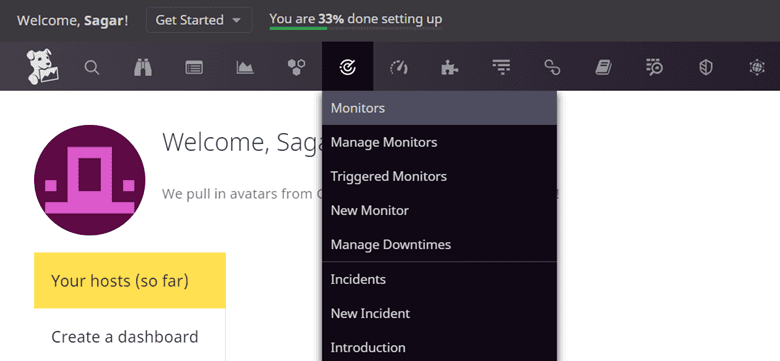
- 以下に示すように、モニターの管理ページを訪れると、ステータスメニューに警告やアラートはゼロです。
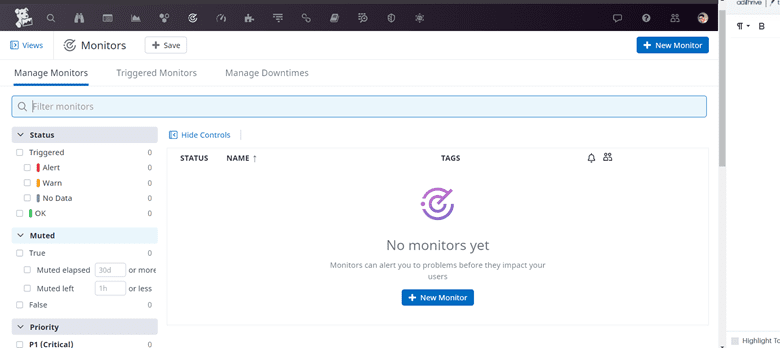
ログ管理
Datadogは、サーバーやAWS EC2インスタンス、コンテナ、その他のクラウドベースの環境など、さまざまなソースからログを収集できます。ロギングを使用すると、システム全体でさまざまなログを収集、処理、監視できます。
複数のソースからログを取得してアプリに転送するソースを構成する方法を簡単に見てみましょう。そのためには、Datadogエージェントのインストールディレクトリ内に保存されている構成ファイル (conf.yml) を編集する必要があります。
以下は、マシンのHTTPウェブサーバーログを保存し、Datadogに転送する構成ファイルの例です。
| logs:
– type: file path: /path/to/your/integration/access.log source: integration_name UBAを搭載したManageEngineのADAudit Plusは、AD環境内のすべてのアクティビティに対する完全な可視性を提供し、脅威を監視し、内部者による攻撃を軽減するのに役立ちます。 サービス: integration_name sourcecategory: http_web_access |
カスタマイズ可能なダッシュボードの作成
Datadogの最高の機能の1つは、トラッキング、分析、およびさまざまなパフォーマンスメトリックを表示するためのカスタマイズ可能なダッシュボードを作成できることです。ダッシュボードを使用すると、環境とインフラストラクチャの健全性を一目で監視して視覚化できます。
ダッシュボードは、Apple App StoreまたはGoogle Play StoreからDatadogモバイルアプリをダウンロードすることで、携帯電話で簡単に表示できます。
次の手順に従って新しいダッシュボードを作成できます。
- まず、Datadogウェブサイトに移動します。
- 製品タブをクリックし、以下に示すようにPRODUCTを選択してください。ダッシュボードを選択します。
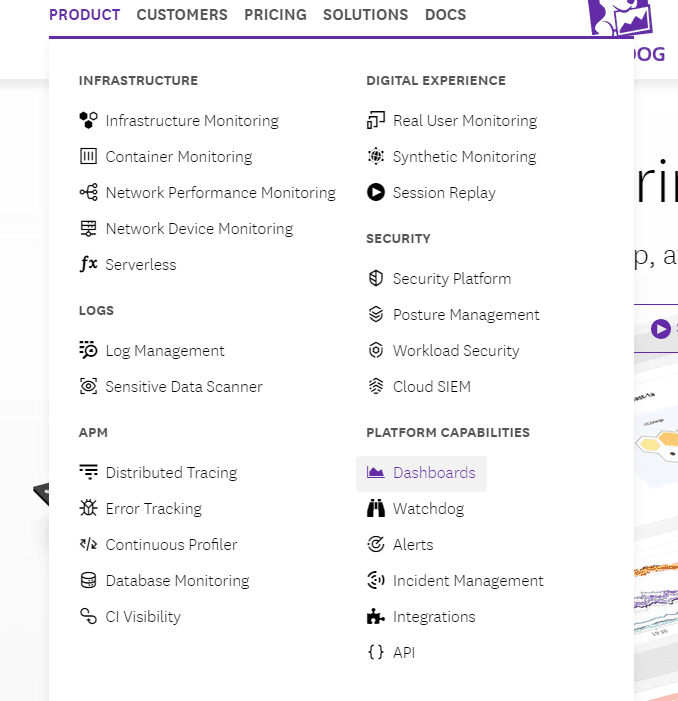
- ダッシュボードをクリックすると、新しいページに移動し、“無料トライアル”ボタンが表示されます。以下の画像に示すように、ボタンをクリックしてDatadogにサインアップしてください。
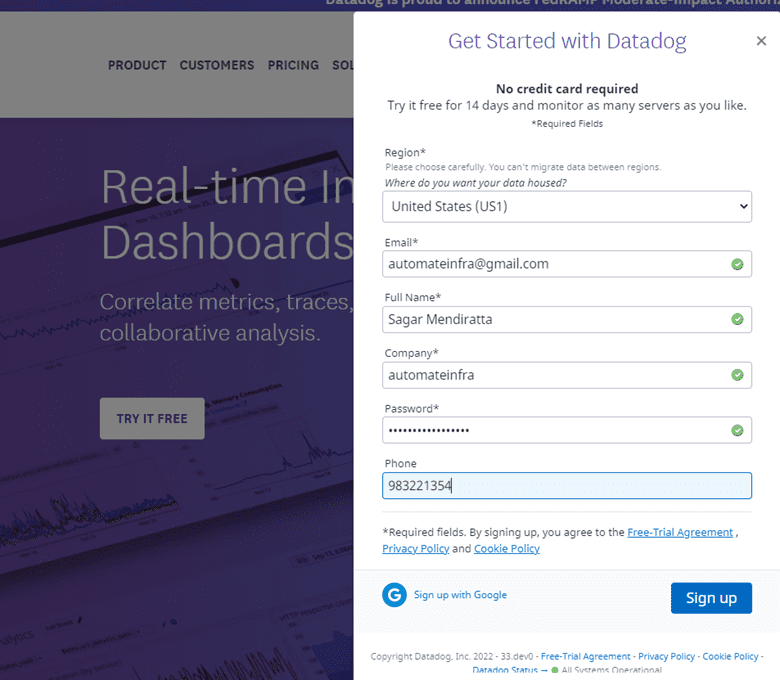
- フォームによるサインアップ後、以下に示すようにウェルカムページが表示されます。

- 新しいダッシュボードを作成するには、左サイドバーのダッシュボードオプションをクリックし、以下に示すように新しいダッシュボードをクリックしてください。
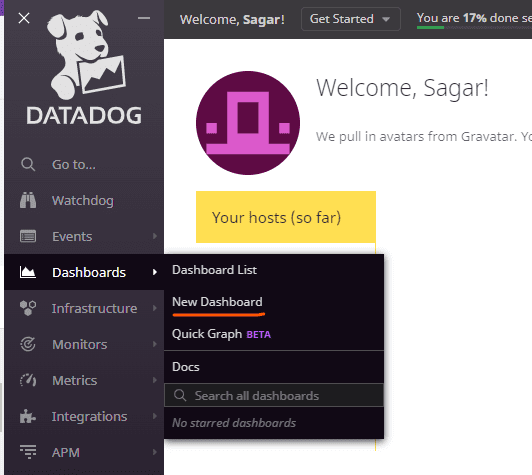
UBAを活用したManageEngineのADAudit Plusは、AD環境内のすべてのアクティビティに対する完全な可視性を提供し、脅威の監視と内部者攻撃の軽減を支援します。
- A new window screen will open, which will allow you to create a dashboard and specify its name.
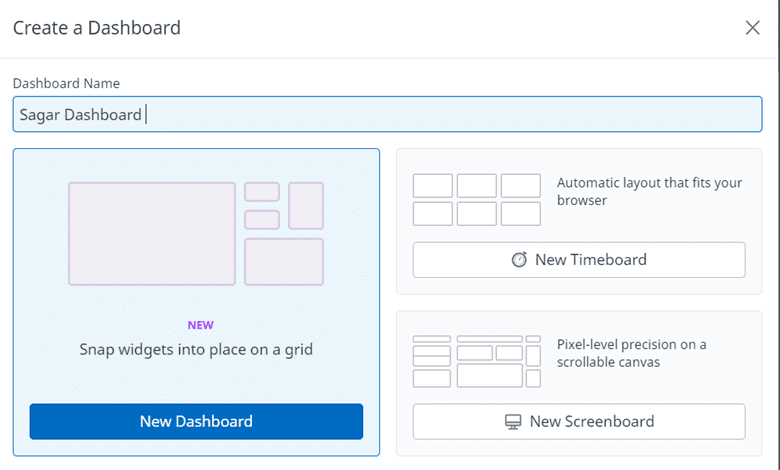
- 新しいダッシュボードのウィジェットを設定するオプションがあり、ダッシュボードトレイに項目を追加して、様々なグラフタイプ(Timeseries, Query value, Top list, Table, Heatmap, Distribution, Event timeline, Treemap, Pie Chart, Funnel)を含めることができます。
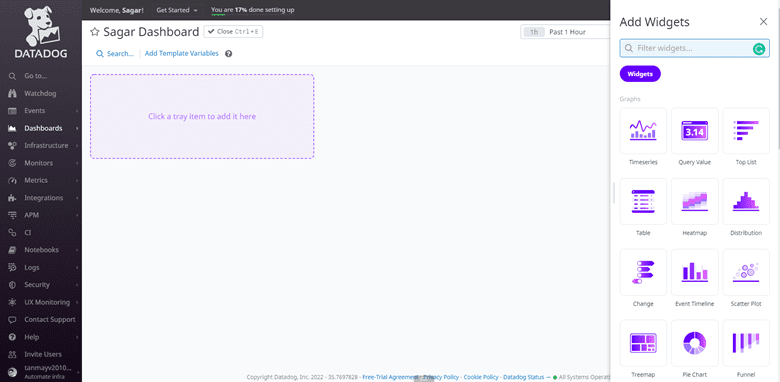
- これで、ダッシュボードはトラッキングやクエリ実行、データベースクエリ、クラウドサービスのトラブルシューティングに適切に設定されました。
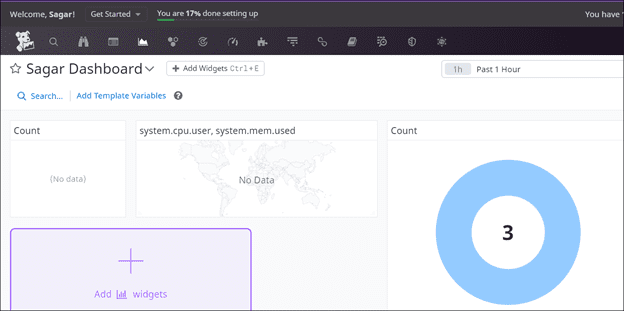
メトリクスに関するアラートと通知を受け取るためのモニターの作成
様々なパフォーマンスメトリクスに対するアラートや通知をモニターに受信させる方法を理解することが重要です。モニターを作成するために以下の手順に従ってください。
- Datadogのウェルカムページで、左上にあるDatadogのロゴアイコンをクリックし、Create a monitorオプションを探してクリックしてください。
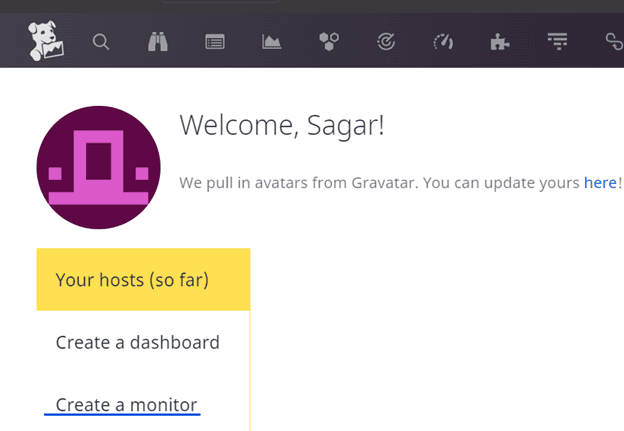
- 次に、別のCreate Monitorボタンが表示されるので、それをクリックします。これにより、あなたが選択したモニターを作成することができます。
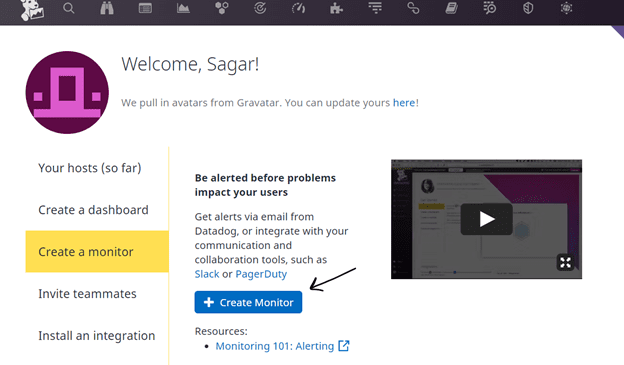
結論
Datadogは、多くの機能を備えた無料のツールです。このガイドを通じて、Datadogでできること、設定の管理からモニタリングやメトリクスの追跡までを理解できたはずです。
また、Ubuntu上でDatadogエージェントを設定する方法も学びましたが、他の様々なオペレーティングシステムでも設定できます。このアプリができることについて良い理解ができた今、どのようなものをモニタリングする予定ですか?













